فهرست مطالب
قالب بندی شرطی برای مدت طولانی در اکسل استفاده می شود. اما قالب بندی شرطی چیست و چگونه می تواند برای شما مفید باشد؟ فرآیند قرار دادن شرایطی که قالب بندی اعمال شده بر روی یک ستون یا یک ردیف را تعیین می کند، به عنوان قالب بندی شرطی شناخته می شود. این کمک می کند تا داده ها به شیوه ای سازماندهی شده تر ارائه شوند. در این مقاله، روشهای مختلف اعمال قالببندی شرطی اکسل بر اساس تاریخ را مورد بحث قرار میدهیم.
اگر میخواهید به طور کلی در مورد قالببندی شرطی بدانید، این مقاله را بررسی کنید .
دانلود کتاب تمرین تمرین
کتاب تمرین زیر را برای تمرین در حین خواندن این مقاله دانلود کنید.
قالب بندی مشروط بر اساس تاریخ. xlsx
9 نمونه هایی از قالب بندی شرطی بر اساس تاریخ در اکسل
ما 9 نمونه هایی از قالب بندی شرطی بر اساس تاریخ را مورد بحث قرار خواهیم داد. در بخش های بعدی.
1. استفاده از قوانین تاریخ داخلی
قوانین تاریخ داخلی در گزینه قالب بندی شرطی وجود دارد که 10 شرایط مختلف را برای قالب بندی سلول های انتخاب شده بر اساس تاریخ فعلی فراهم می کند. در این مثال، من از یکی از این ده قانون برای قالببندی ردیفهایی استفاده کردهام که در آن تاریخهای پیوستن در 7 روز گذشته هستند ( تاریخ فعلی: 25-10-22 ).
📌 مراحل:
- ما نام کارمندان و تاریخ عضویت آنها را درتاریخ قدیمیتر از 1 سال
در این مثال، میخواهیم تاریخهای قدیمیتر از 1 سال را برجسته کنیم. با فرض اینکه مجموعه داده ای از افرادی داریم که به یک شرکت پیوسته اند. ما قالب بندی شرطی را بر اساس فرمول اعمال می کنیم تا تاریخ های قدیمی تر از 1 سال را در اکسل برجسته کنیم.
📌 مراحل:
- ابتدا، Range D5:D9 را انتخاب کنید، که فقط حاوی تاریخ است.
- گزینه Less Than را از Highlight Cells انتخاب کنید. بخش Rules .

- پنجره کمتر از ظاهر می شود.
- فرمول زیر را بر اساس قرار دهید در تابع TODAY در بخش علامتگذاریشده. ، دکمه OK را فشار دهید.

7. قالب بندی شرطی اکسل بر اساس تاریخ کمتر از 6 ماه از امروز
در این مثال، سلول های دارای تاریخ کمتر از 6 ماه از امروز را خواهیم یافت. برای آن، ما از تابع TODAY در اینجا استفاده خواهیم کرد.
📌 مراحل:
- انتخاب محدوده D5:D9 .
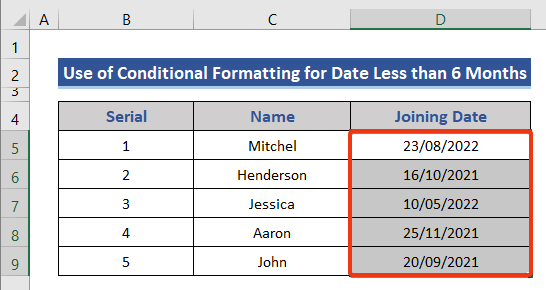
- مراحل مثال 2 را دنبال کنید.
- سپس فرمول زیر را روی کادر مشخص شده به عنوان 2 وارد کنید.
=DATEDIF($D5,TODAY(),''m'')<6- بعد از آن فرمت را تعریف می کنیم. از سلول های هایلایت شده همانطور که در مثال 1 نشان داده شده است.

- در نهایت، دکمه OK را فشار دهید.

ما می توانیم تاریخ های کمتر از 6 ماه را ببینیمبا رنگ مورد نظر برجسته می شوند.
8. قالب بندی مشروط اکسل بر اساس تاریخ سررسید گذشته 15 روزه
در این بخش، می خواهیم تاریخ هایی را با 15 روز سررسید از امروز برجسته کنیم. برای جزئیات به بخش زیر نگاهی بیندازید.
📌 مراحل:
- ابتدا سلول های را انتخاب کنید تاریخ پیوستن به ستون .
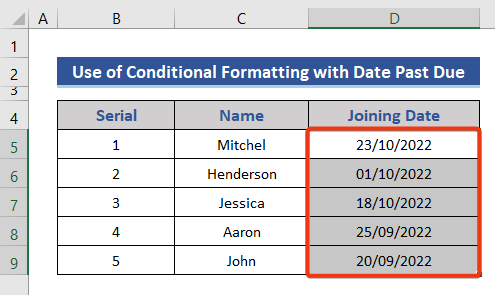
- مراحل مثال 2 را دنبال کنید و به قانون قالببندی جدید بروید بخش.
- اکنون، فرمول زیر را روی کادر مشخص شده به عنوان 2 قرار دهید.
=TODAY()-$D5>15- سپس، رنگ برجسته را از Format

- در نهایت، OK را فشار دهید. دکمه.
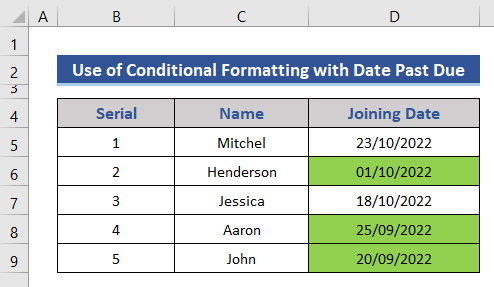
ما می توانیم روز سررسید را در فرمول تغییر دهیم.
9. قالب بندی مشروط بر اساس تاریخ در ستون دیگری
در این بخش، قالب بندی مشروط را در ستون تاریخ تحویل واقعی بر اساس تاریخ تحویل مورد انتظار اعمال خواهیم کرد. .

📌 مراحل:
- ابتدا، محدوده B5 را انتخاب کنید: C9 .

- اکنون، همانطور که در مثال 2 نشان داده شده است، به بخش New Formatting Rule بروید. 3>.
- سپس فرمول زیر را در قسمت مشخص شده قرار دهید.
=$C5>$D5- رنگ سلول مورد نظر را از بین انتخاب کنید. ویژگی Format .

- دوباره، دکمه OK را فشار دهید.

بنابراین، قالب بندی شرطیبر اساس ستون دیگری اعمال شده است.
نتیجه گیری
در این مقاله، قالب بندی شرطی را بر اساس تاریخ در موقعیت های مختلف در اکسل شرح دادیم، و امیدوارم این کار انجام شود. نیازهای شما را برآورده کند لطفاً به وب سایت ما ExcelWIKI نگاهی بیندازید و پیشنهادات خود را در کادر نظر ارائه دهید.

- سلول هایی را که می خواهید قالب بندی شرطی روی آنها اعمال شود انتخاب کنید (در مورد من، محدوده D5:D9 ) .
- به Home بروید و گزینه Conditional Formatting را در زیر بخش Style انتخاب کنید.
- را انتخاب کنید. ابتدا گزینه Cell Rules را برجسته کنید و سپس گزینه A Date Occurring را از آنجا انتخاب کنید.
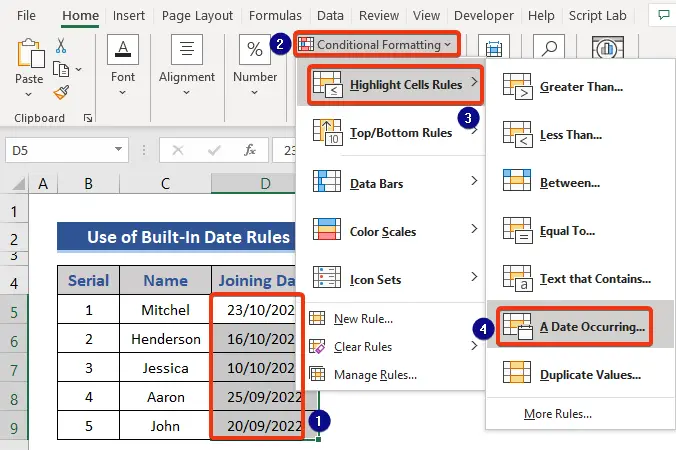
- یک پنجره جدید با نام A Date Occurring باید ظاهر شود.
- گزینه در 7 روز گذشته را از اولین منوی کشویی انتخاب کنید.

- رنگ پیش فرض سلول های هایلایت را انتخاب کنید.

- در نهایت، OK <3 را فشار دهید>دکمه ها را فشار دهید و به مجموعه داده نگاه کنید.

این شرایط به طور خودکار توسط Excel کنترل می شود. ما میتوانیم نه گزینه داخلی دیگر را بر اساس نیاز خود انتخاب کنیم.
- اکنون، میخواهیم تاریخهای ماه گذشته را برجسته کنیم. همانطور که قبلا نشان داده شده است، به پنجره تاریخ وقوع بروید. گزینه آخرین ماه را از لیست کشویی انتخاب کنید.

- سپس، روی نماد کشویی کلیک کنید برجسته کردن رنگ.
- گزینه قالب سفارشی را انتخاب کنید.

- فرمت سلولها پنجره ظاهر می شود.
- به برگه Font بروید.
- Bold به عنوان سبک قلم مورد نظر را انتخاب کنید.

- دوباره، به برگه پر کردن بروید.
- رنگ مورد نظر را از بین انتخاب کنیدفهرست.
- سپس، دکمه OK را فشار دهید.
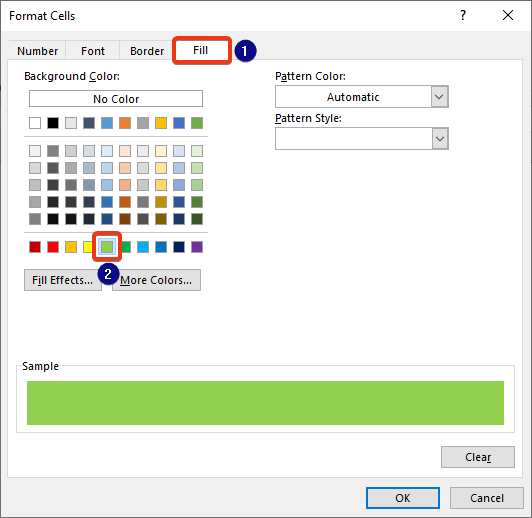
- به مجموعه داده نگاه کنید.

به طور خلاصه در این بخش، گزینه هایی برای دیروز، امروز، فردا، هفته گذشته، این هفته، هفته آینده، ماه گذشته، این ماه و ماه آینده دریافت می کنیم. ما می توانیم بدون استفاده از هیچ فرمول یا تکنیک دیگری از این گزینه ها استفاده کنیم.
روش جایگزین:
یک روش جایگزین برای گزینه تاریخ داخلی در اکسل وجود دارد. به بخش زیر نگاهی بیندازید.
📌 مراحل:
- روی لیست کشویی شرط کلیک کنید قالب بندی .
- روی گزینه New Rule کلیک کنید.

- جدید پنجره Formatting Rule ظاهر می شود.
- Format only سلول هایی که حاوی گزینه هستند را انتخاب کنید.
- سپس به Edit the Rule Description بخش بروید.
- گزینه Dates Occurring را از لیست انتخاب کنید.

- پس از آن، یک افت جدید مشاهده می کنیم. قسمت پایین در کنار بخش قبلی.
- روی فلش رو به پایین کلیک کنید.
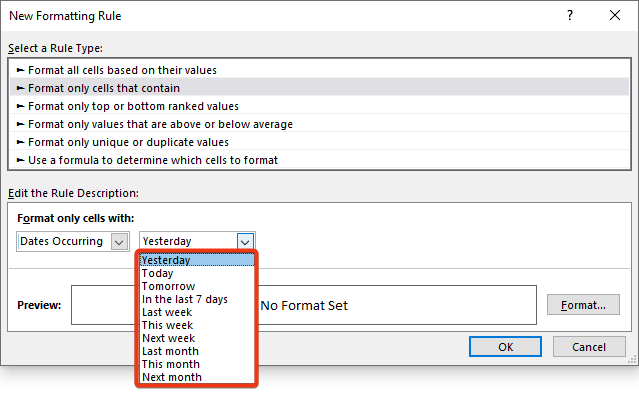
لیست مشابهی از 1st<دریافت می کنیم. 3> روش نشان داده شده در بخش بالا. همچنین حاوی همان گزینههای 10-date است.
- اکنون، گزینه هفته گذشته را انتخاب کنید.
- سپس، بر روی فرمت گزینه.

- ما قلم و پر کردن رنگ مورد نظر را انتخاب می کنیم از پنجره ظاهر شده Format Cells .
- کلید را فشار دهیددکمه OK .

- به پنجره قبلی برمی گردیم و پیش نمایش را مشاهده می کنیم نتیجه.

- در نهایت، روی دکمه OK کلیک کنید.

میتوانیم ببینیم سلولهای حاوی تاریخهای هفته گذشته تغییر کردهاند.
2. برجسته کردن تاریخ های قبل از تاریخ فعلی با استفاده از تابع NOW یا TODAY
این مثال نشان می دهد که چگونه می توانید قالب بندی شرطی را در سلول های انتخاب شده بر اساس تاریخ فعلی اعمال کنید. ما در این مثال قادر خواهیم بود تاریخ های گذشته و آینده را تشخیص دهیم. دو روش رایج برای دریافت تاریخ جاری در MS Excel وجود دارد
- با استفاده از تابع TODAY – تاریخ جاری را برمی گرداند.
- با استفاده از تابع NOW - تاریخ فعلی را با زمان فعلی برمی گرداند.
در اینجا، می خواهیم سلول ها را قالب بندی کنیم و تاریخ انقضا محصولات را بر اساس تاریخ فعلی برجسته کنیم. ( 25/10/22 ). من از تابع NOW در این مثال استفاده کرده ام، اما شما می توانید به جای NOW از تابع TODAY نیز استفاده کنید. همین نتیجه را خواهد داد. سلول ها را با دو رنگ برجسته می کنیم. یکی برای محصولات تاریخ انقضا و دیگری برای محصولات در تاریخ انقضا.
📌 مراحل:
- سلول هایی را که می خواهید انتخاب کنید. می خواهید قالب بندی شرطی را روی (در مورد من، B5:D9 ) اعمال کنید.
- به صفحه اصلی بروید و گزینه قالب بندی شرطی را انتخاب کنید. زیر Style بخش.
- گزینه New Rule را از منوی کشویی انتخاب کنید.
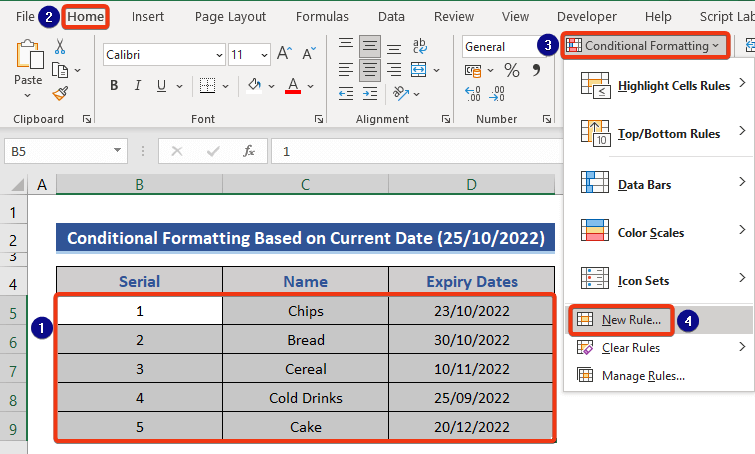
- یک پنجره جدید با نام قانون قالب بندی جدید باید ظاهر شود. استفاده از فرمول برای تعیین اینکه کدام سلول باید قالب بندی شود نوع قانون را انتخاب کنید.
- فرمول را در فیلد مشخص شده وارد کنید.
=$D5 - پس از آن، ویژگی Format را انتخاب کنید.

توضیح: علامت دلار ( $ ) به عنوان نماد مطلق شناخته می شود. ارجاعات سلول را مطلق می کند و اجازه هیچ تغییری را نمی دهد. میتوانید با انتخاب سلول و فشار دادن دکمه F4 یک سلول را قفل کنید.
در اینجا، =$D5
- ما قالب مورد نظر را انتخاب می کنیم (به مثال 1 مراجعه کنید) و روی کلیک می کنیم. OK .
- به پنجره قبلی برگردید و به بخش Preview نگاه کنید.

- دوباره، دکمه OK را فشار دهید و به مجموعه داده نگاه کنید.

میتوانیم محصولات با تاریخ منقضی شده یا تاریخ گذشته را مشاهده کنیم. رنگ قایقرانی تغییر کرده است اکنون، میخواهیم سلولهایی را با تاریخهای آینده برجسته کنیم.
- دوباره، به پنجره قانون قالببندی جدید بروید.
- فرمول زیر را برای محصولات با یک تاریخ آینده.
=$D5>Today() - ما همچنین برجسته سازی را قالب بندی کردیمرنگ از قسمت قالب.

- در نهایت، دکمه OK را فشار دهید.

ما می توانیم محصولات را با تاریخ های گذشته ببینیم و تاریخ های آینده با رنگ های مختلف مشخص شده اند.
خواندن مشابه
- قالب بندی مشروط اکسل بر اساس تاریخ در یک سلول دیگر
- تاریخ قالب بندی مشروط اکسل قدیمی تر از امروز (3 روش ساده)
- قالب بندی شرطی اکسل بر اساس تاریخ سلولی دیگر (4 روش)
- نحوه انجام قالب بندی شرطی ردیف برجسته بر اساس تاریخ
3. استفاده از تابع WEEKDAY برای برجسته کردن روزهای خاص هفته
عملکرد WEEKDAY عددی را از 1 تا 7 برمیگرداند که روز از هفته یک تاریخ.
این مثال شما را با عملکرد WEEKDAY آشنا می کند و نشان می دهد که چگونه می توانید از آن برای برجسته کردن تعطیلات آخر هفته در تقویم استفاده کنید. در اینجا، من آخر هفته های دو هفته اول آوریل 2021 را در تقویم با استفاده از تابع WEEKDAY برجسته کرده ام.
📌 مراحل:
- سلول هایی را که می خواهید قالب بندی شرطی روی آنها اعمال شود انتخاب کنید (در مورد من، C7:L11 ).

- اکنون، با دنبال کردن مراحل مثال 2 به پنجره قانون قالببندی جدید بروید. استفاده از فرمول برای تعیین اینکه کدام سلول ها را قالب بندی کنید نوع قانون را انتخاب کنید.

- فرمول را در قسمت مشخص شده وارد کنید.فیلد.
=WEEKDAY(C$8,2)>5 - سپس، با دنبال کردن مراحل مثال 1 ، قالب مورد نظر را انتخاب کنید.

توضیح:
علامت دلار ($) به عنوان نماد مطلق شناخته می شود. ارجاعات سلول را مطلق می کند و اجازه هیچ تغییری را نمی دهد. با انتخاب سلول و فشار دادن دکمه F4 میتوانید یک سلول را قفل کنید.
در اینجا، =WEEKDAY(C$8,2)>5 ; این فرمول فقط زمانی که روز شنبه (6) و یکشنبه (7) باشد مقدار TRUE را برمی گرداند و سلول ها را بر اساس آن قالب بندی می کند.
- در نهایت، دکمه OK را فشار دهید و به آن نگاه کنید. مجموعه داده.

سلول های انتخابی را با توجه به شرایط و قالب انتخابی قالب بندی می کند.
بیشتر بخوانید: تاریخ های قالب بندی مشروط اکسل
4. برجسته کردن تاریخ ها در محدوده تاریخ با استفاده از قانون AND در قالب بندی مشروط
این مثال نشان می دهد که چگونه می توانید قالب بندی شرطی را در سلول های انتخاب شده در محدوده خاصی از تاریخ اعمال کنید.
در اینجا، I ردیف هایی را که در آن تاریخ های پیوستن بین دو تاریخ مختلف قرار دارد، فرمت کرده اند. سلول ها را با تاریخ پیوستن بین تاریخ شروع و پایان برجسته می کنیم.

📌 مراحل:
- سلول هایی را که می خواهید قالب بندی شرطی روی آنها اعمال شود انتخاب کنید (در مورد من، B8:D12 ).

- اکنون، با دنبال کردن مراحل مثال 2 به پنجره New Formatting Rule بروید. استفاده از a را انتخاب کنیدفرمولی برای تعیین اینکه کدام سلول باید قالب بندی شود نوع قانون.
- شرط/فرمول را در قسمت مشخص شده وارد کنید
=AND($D8>=$C$4, $D8<=$C$5) - فرمت مورد نظر را با دنبال کردن مراحل مثال 1 انتخاب کنید.
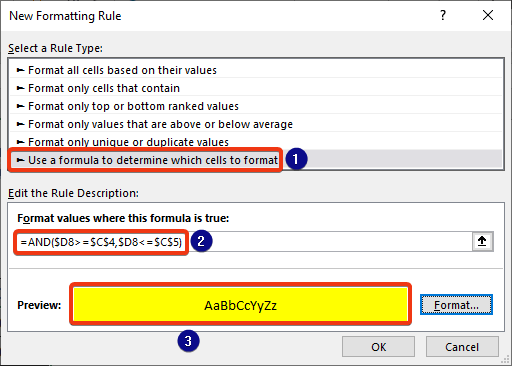
توضیح:
علامت دلار ( $ ) به عنوان نماد مطلق شناخته میشود. ارجاعات سلول را مطلق می کند و اجازه هیچ تغییری را نمی دهد. میتوانید با انتخاب سلول و فشار دادن دکمه F4 یک سلول را قفل کنید.
در اینجا، =AND($D13>=$C$4, $D13<=$C$6 ) این فرمول بررسی می کند که آیا تاریخ های ستون D بزرگتر از تاریخ سلول C4 و کمتر از تاریخ سلول C6 هستند. اگر تاریخ شرایط را برآورده کند، سلول را قالب بندی می کند.
- در نهایت، دکمه OK را فشار دهید.
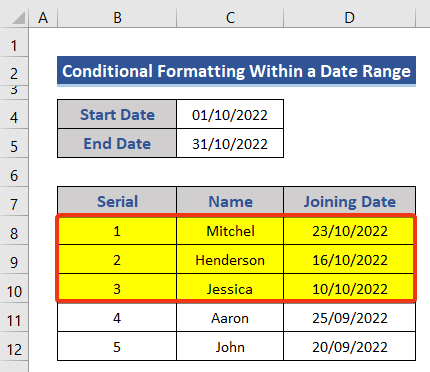
سلول های انتخاب شده را با توجه به شرایط و قالب انتخاب شده قالب بندی می کند.
یک چیز دیگر باید اضافه شود که، ما قالب بندی شرط را بر اساس سلول دیگری اعمال کردیم.
روش جایگزین:
یک روش جایگزین در شرطی وجود دارد. قالببندی برای برجسته کردن سلولها در محدوده.
- ابتدا، محدوده B8:D12 را انتخاب کنید.
- قوانین سلولها را برجسته کنید را از <انتخاب کنید 2> قالب بندی مشروط کشویی.
- روی گزینه بین از لیست کلیک کنید.
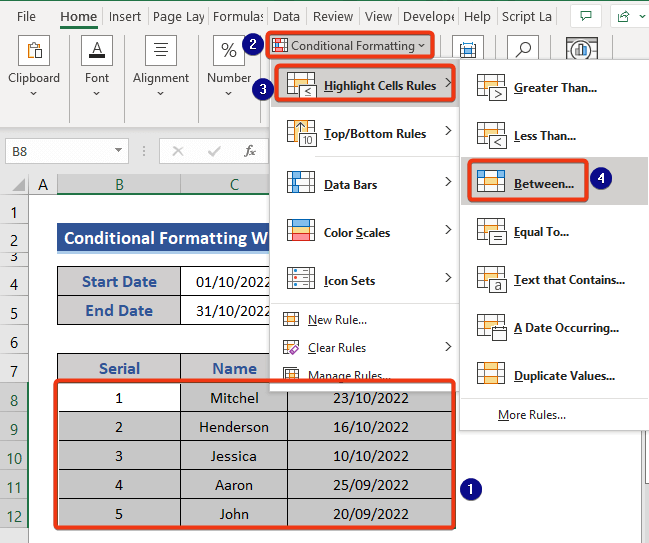
- در نتیجه، کادر محاوره ای با نام Between ظاهر می شود.
- سلول را قرار دهیدمرجع تاریخ شروع در کادر با علامت 1 و تاریخ پایان در کادر با علامت 2 .
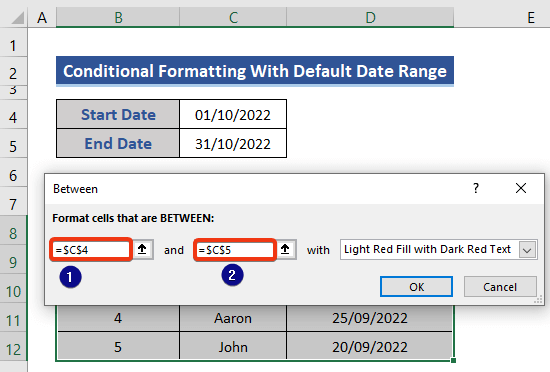
- در نهایت، دکمه OK را فشار دهید.

تفاوت این دو روش در این است که روش اول رنگ را تغییر می دهد. کل ردیف بر اساس شرایط اما روش جایگزین فقط برای سلول ها قابل استفاده است.
بیشتر بخوانید: فرمول اکسل برای تغییر رنگ سلول بر اساس تاریخ
5. برجسته کردن تعطیلات با عملکرد MATCH یا COUNTIF در قالب بندی شرطی
در این بخش، نحوه استفاده از تابع MATCH یا COUNTIF<را نشان خواهیم داد. 3> برای برجسته کردن ستونی که با معیار تاریخ مطابقت دارد با رنگ مورد نظر.
📌 مراحل:
- ابتدا، ما اضافه می کنیم لیست تعطیلات آوریل 2021 به مجموعه داده.

- اکنون، محدوده C7:L11<3 را انتخاب کنید>.

- مراحل مثال 2 را دنبال کنید و فرمول زیر را در قسمت مشخص شده وارد کنید.
=MATCH(C$7,$C$14:$C$16,0) - پس از آن، رنگ مورد نظر را از قسمت Format انتخاب کنید.

در اینجا، ما فرمول را بر اساس تابع MATCH اعمال کردیم.
- سپس، دکمه OK را فشار دهید.
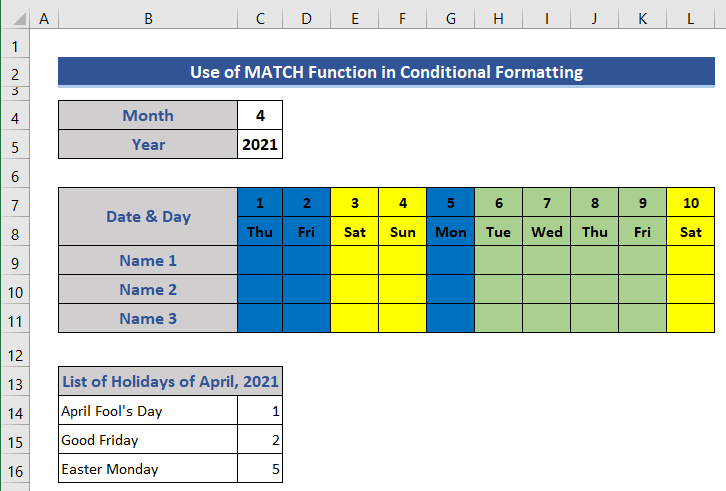
با این حال، ما همچنین می توانیم از فرمول مبتنی بر تابع COUNTIF استفاده کنیم و همان عملیات را انجام دهیم.
=COUNTIF($C$14:$C$16,C$7)>0 
